Word文档里如何同时设置横向纵向页面?
在编辑日常文档如规章制度时,我们有时需插入流程图,若图表方向与页面布局不一致(流程图横向而其他纵向),只需通过文件菜单中的打印设置功能调整即可。
1、 打开需要的Word文档,将鼠标点击到需要设置为横向的页面内;
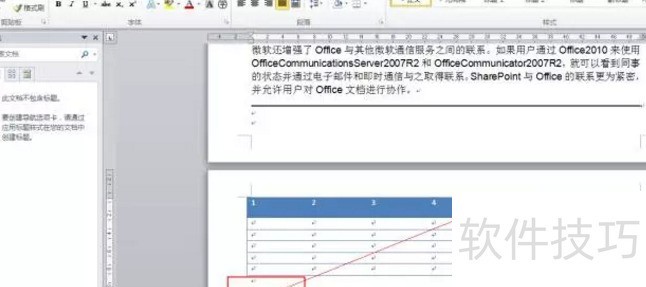
2、 选择“文件”里的“打印” ;?
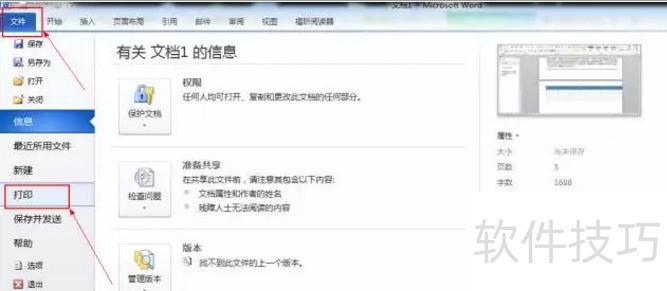
3、 点击”页面设置“
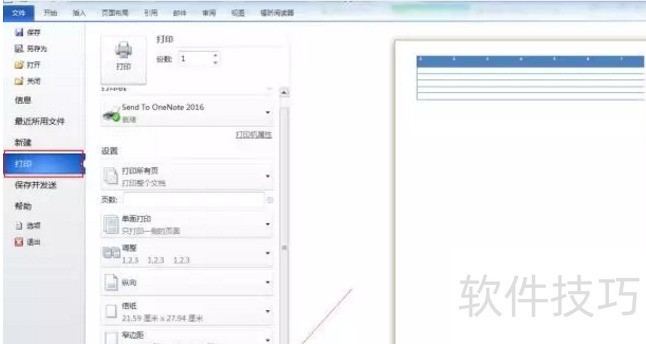
4、 选择“横向”;?

5、 并同时选择“插入点之后”,这样该页面之后的所有页面就调整为横向;?
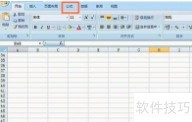
6、 个人建议一? ? 在应用于后方选择有多项,可选“整篇文档”、“插入点之后”、“本节”;?
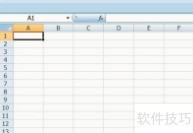
文章标题:Word文档里如何同时设置横向纵向页面?
文章链接://www.hpwebtech.com/jiqiao/169957.html
为给用户提供更多有价值信息,ZOL下载站整理发布,如果有侵权请联系删除,转载请保留出处。
- 上一问:Word文档中常用的SUM函数?
- 下一问:如何使用Word中的表格进行排序?
相关软件推荐
其他类似技巧
- 2024-07-02 13:56:01Word文档如何添加背景图片
- 2024-07-02 09:43:02Word如何合并两个独立的表格?
- 2024-07-01 16:53:02Word中如何建一个自己独有到表格式样?
- 2024-07-01 16:21:02如何将资料以图片形式插入Word?
- 2024-07-01 16:03:02电脑上PDF怎么转换成Word?
- 2024-07-01 12:51:02调整粘贴到word表格的格式
- 2024-07-01 11:31:02如何使用Word中的表格进行排序?
- 2024-07-01 07:44:01Word文档里如何同时设置横向纵向页面?
- 2024-07-01 06:50:02Word文档中常用的SUM函数?
- 2024-06-30 15:57:02word邮件合并如何批量导入照片?(插入域)
Microsoft Office Word2007软件简介
Microsoft Office Word 2007 是一款老牌的办公软件套装,可以实现办公软件最常用的文字、表格、演示等多种功能。word2007内存占用低,运行速度快,体积小巧。word2007具有强大插件平台支持,免费提供海量在线存储空间及wps文字文档模板,支持阅读和输出PDF文件,全面兼容微软Office97-2010格式(doc/docx/xls/xlsx/ppt/p... 详细介绍»









